Apigee Edge belgelerini görüntülüyorsunuz.
Apigee X belgelerine gidin. info
Bu bölümde, OpenLDAP sorunlarını gidermeyle ilgili bilgi ve rehberlik sunulmaktadır.
SMTP devre dışıdır ve kullanıcıların şifresini sıfırlaması gerekir
Belirti
SMTP, Edge kullanıcı arayüzünde ayarlanmadığında Edge'e eklenen yeni kullanıcıların şifre belirlemesi gerekir.
Hata mesajları
Unknown username and password combination.
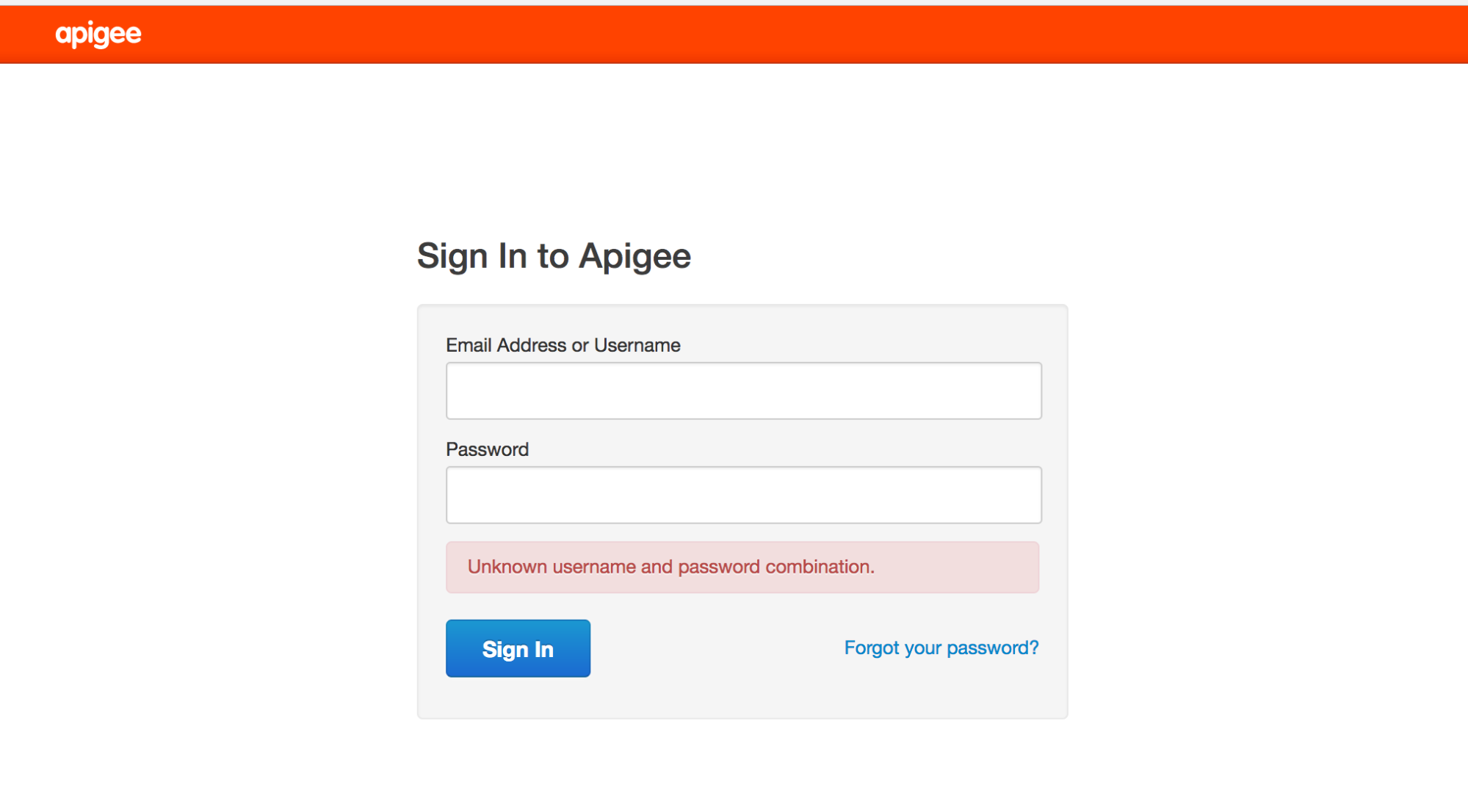
Olası Nedenler
SMTP ayarlanmadığı için yeni kullanıcılar "Şifrenizi mi unuttunuz?" bağlantısından şifre ayarlamak için e-posta alamıyor.
Çözünürlük
Bu sorunu aşağıdaki yöntemlerden biriyle çözebilirsiniz:
1. Çözüm: SMTP sunucusunu yapılandırın
Belgelerdeki talimatları kullanarak SMTP sunucusunu, kullanıcı için yeni bir şifre ayarlayacak şekilde yapılandırın.
2. Çözüm: LDAP'yi kullanma
SMTP sunucusunu yapılandıramıyorsanız bir kullanıcının yeni şifresini ayarlamak için aşağıdaki LDAP komutlarını kullanın:
- Mevcut bir kuruluş yöneticisinin, Edge kullanıcı arayüzü üzerinden aşağıdaki gibi belirli bir kullanıcıyı eklemesi gerekir:

- Kullanıcının ayırt edici adını (dn) bulmak ve çıkışı bir dosyaya yönlendirmek için ldapsearch komutunu kullanın:
ldapsearch -w Secret123 -D "cn=manager,dc=apigee,dc=com" -b "dc=apigee,dc=com" -LLL -h localhost -p 10389 > ldap.txt
Aşağıda, bir kullanıcının dn girişi ve kullanıcının özellikleri gösterilmektedir:
dn:uid=f7a4a4a5-7c43-4168-a47e-6e9a1417cc29,ou=users,ou=global,dc=apigee,dc=com mail: apigee_validator@apigee.com userPassword:: e1NTSEF9b0FrMFFXVmFjbWRxM1BVaFZzMnllWGZMdkNvNjMwNTJlUDZYN3c9PQ= = uid: f7a4a4a5-7c43-4168-a47e-6e9a1417cc29 objectClass: inetOrgPerson sn: Validator cn: apigee
- ldap.txt dosyasını açın ve eklenen yeni kullanıcının e-posta özelliğine göre dn değerini bulun.
- DN'sini kullanarak yeni kullanıcı için şifre eklemek üzere ldappassword komutunu yürütün. Bu örnekte, kullanıcının şifresini Apigee123 olarak ayarlıyorsunuz:
ldappasswd -h localhost -p 10389 -D "cn=manager,dc=apigee,dc=com" -W -s Apigee123 "uid=f7a4a4a5-7c43-4168-a47e-6e9a1417cc29,ou=users,ou=global,dc=apigee,dc=com"
- Önceki adımda tanımlanan şifreyle Edge kullanıcı arayüzüne yeni kullanıcı olarak giriş yapın. Kullanıcı, kullanıcı arayüzüne giriş yaptıktan sonra yeni bir şifre ayarlayabilir.
LDAP çoğaltılmıyor
Belirti
Birçok Edge kurulumunda birden fazla veri merkezi (ör. DC-1 ve DC-2) bulunur. DC-1'de Edge kullanıcı arayüzüne kuruluş yöneticisi olarak giriş yaptığınızda kullanıcı listesini görüntüleyebilirsiniz ancak aynı kullanıcı listesi DC-2'deki Edge kullanıcı arayüzünde görünmez.
Hata mesajları
Hata görünmez. Edge kullanıcı arayüzü, tüm OpenLDAP sunucularında çoğaltılması gereken kullanıcıların listesini göstermez.
Olası Nedenler
Bu sorunun nedeni genellikle yükleme değil, yanlış yapılandırılmış OpenLDAP çoğaltma yapılandırmasıdır. Ayrıca, OpenLDAP sunucuları arasındaki ağ 10389 numaralı bağlantı noktasındaki trafiğe izin vermiyorsa çoğaltma işlemi bozulabilir.
Teşhis
Sorunu teşhis etmek için aşağıdaki adımları uygulayın:
- ldapsearch komutunun her OpenLDAP sunucusundan veri döndürüp döndürmediğini kontrol edin:
ldapsearch -W -D "cn=manager,dc=apigee,dc=com" -b "dc=apigee,dc=com" -LLL -h <host-ip> -p 10389
- 10389 numaralı bağlantı noktasındaki diğer OpenLDAP düğümlerinden her bir OpenLDAP düğümüne bağlanıp bağlanamadığınızı kontrol edin.
Telnet yüklüyse aşağıdaki komutu kullanın:
telnet <OpenLDAP_Peer_IP> 10389
-
Telnet kullanılamıyorsa bağlantıyı kontrol etmek için aşağıdaki gibi netcat'i kullanın:
nc -vz <OpenLDAP_Peer_IP> 10389
- Aşağıdaki dosyada çoğaltma yapılandırmasını kontrol edin:
/opt/apigee/data/apigee-openldap/slapd.d/cn=config/olcDatabase={2}bdb.ldifDosya şu şekilde bir yapılandırma içermelidir:
olcSyncRepl: rid=001 provider=ldap://__OTHER_LDAP_SERVER__/ binddn="cn=manager,dc=apigee,dc=com" bindmethod=simple credentials=__LDAP_PASSWORD__ searchbase="dc=apigee,dc=com" attrs="*,+" type=refreshAndPersist retry="60 1 300 12 7200 +" timeout=1
- Ayrıca, olcMirrorMode özelliğinin değeri için aynı dosyayı kontrol edin. Bu parametre TRUE değerine ayarlanmalıdır:
grep olcMirrorMode /opt/apigee/data/apigee-openldap/slapd.d/cn=config/olcDatabase={2}bdb.ldif - iptables ve tcp sarmalayıcı kurallarını kontrol edin. Lütfen eş OpenLDAP sunucularının birbiriyle iletişim kurmasına izin vermeyen tüm kuralları kaldırın. Kuralları uygun şekilde ayarlamak için ağ yöneticinizle birlikte çalışın.
- OpenLDAP sistem şifresinin her OpenLDAP düğümünde aynı olduğundan emin olun.
- N-Way OpenLDAP replikasyonunu yapılandırmak için kullanılan ldif yapılandırma dosyalarındaki gizli karakterleri kontrol etmek için, yapılandırmayı güncellemek üzere oluşturulan ldif dosyalarına karşı dos2unix çalıştırın. Genellikle, hatalı karakterler içeren bir ldif dosyası, ldapmodify komutunun çalıştırılmasına neden olur ve bu nedenle çoğaltma ayarlanamaz. Kötü karakterleri kaldırın ve yapılandırma dosyalarını kaydedin.
Sorun devam ederse N-Way OpenLDAP çoğaltmasını ayarlama konusunda yardım almak için Apigee Destek Ekibi ile iletişime geçin.
OpenLDAP başlatılamıyor
Belirti
OpenLDAP başlatılmıyor.
Hata mesajları
SLAPD Dead But Pid File Exists
Olası Nedenler
Bu sorun genellikle dosya sisteminde bırakılan ve kaldırılması gereken bir kilit dosyasından kaynaklanır.
Teşhis
Bu sorunu teşhis etmek için aşağıdaki adımları uygulayın:
- Aşağıdaki konumda OpenLDAP slapd işlem kilidi veya pid dosyası olup olmadığını kontrol edin:
/opt/apigee/var/run/apigee-openldap/apigee-openldap.lock /opt/apigee/var/run/apigee-openldap/apigee-openldap.pid
- Kilit ve pid dosyasını (varsa) silin ve openldap'ı yeniden başlatmayı deneyin.
rm /opt/apigee/var/run/apigee-openldap/apigee-openldap.lockrm /opt/apigee/var/run/apigee-openldap/apigee-openldap.pid - OpenLDAP slapd işlemi başlarsa aşağıdaki adımları atlayın.
- OpenLDAP slapd işlemi başlamazsa slapd'yi hata ayıklama modunda çalıştırmayı deneyin ve hataları arayın:
slapd -h ldap://:10389/ -u apigee -F /opt/apigee/data/apigee-openldap/slapd.d -d 255
- Hatalar kaynak sorunlarına işaret edebilir. Sistemdeki bellek ve CPU kullanımını kontrol edin.
- OpenLDAP sürümünü kontrol edin ve eskiyse yükseltin. Desteklenen Yazılımlar dokümanımızda OpenLDAP'ın desteklenen sürümlerini kontrol edin.
slapd -V
- slapd işleminde sorun gidermek ve strace çıkışını
Apigee Destek Ekibi'ne sağlamak için strace'i kullanın:
strace -tt -T -f -F -i -v -e read=all -s 8192 -e write=all -o /tmp/strace.out -p <pid>
OpenLDAP Veri Bozulması
Belirti
Kullanıcılar artık yönetim çağrıları çalıştıramaz veya Edge kullanıcı arayüzüne giriş yapamaz. Kullanıcıları sorgulamak için ldapsearch yardımcı programını kullanmak, kullanıcının LDAP veri deposunda bulunduğunu gösterebilir veya eksik kullanıcıları ya da rolleri tanımlayabilir.
Hata mesajları
Unknown username and password combination.
Olası Nedenler
Bu sorun genellikle OpenLDAP verilerinin bozulması nedeniyle görülebilir. OpenLDAP verileri genellikle bozulmaz. Ancak nadiren de olsa bozulma, sistem diski arızası veya disk alanı sorunlarından kaynaklanabilir.
Teşhis
- Aşağıdaki komutu kullanarak OpenLDAP'ın yüklü olduğu sistemdeki disk alanını kontrol edin:
du -m /opt
- Kullanılan disk alanının %100'e çok yakın olduğunu görüyorsanız bu sorunun nedeni, sisteminizin disk alanının dolmuş olmasıdır.
- LDAP düğümleri arasındaki veri tutarlılığını kontrol edin:
- Her LDAP düğümünde kullanıcı ve rol sayısını karşılaştırın. Aşağıdaki komutları çalıştırın ve sonuçları karşılaştırın.
ldapsearch -o ldif-wrap=no -b "ou=users,ou=global,dc=apigee,dc=com" -D "cn=manager,dc=apigee,dc=com" -H ldap://:10389 -LLL -x -w PASSWORD|wc -lldapsearch -o ldif-wrap=no -b "ou=resources,ou=global,dc=apigee,dc=com" -D "cn=manager,dc=apigee,dc=com" -H ldap://:10389 -LLL -x -w PASSWORD|wc -l - LDAP çoğaltma durumunu doğrulayın. Her LDAP düğümünde aşağıdaki komutu çalıştırın.
ldapsearch -x -LLL -H ldap://ldap_ip:10389 -s base -b 'dc=apigee,dc=com' contextCSN dn: dc=apigee,dc=com -D "cn=manager,dc=apigee,dc=com" -w PASSWORD dn: dc=apigee,dc=com
contextCSNdeğeri tüm düğümlerde aynıysa LDAP çoğaltma işlemi düzgün çalışıyor demektir.
- Her LDAP düğümünde kullanıcı ve rol sayısını karşılaştırın. Aşağıdaki komutları çalıştırın ve sonuçları karşılaştırın.
Çözünürlük
Sisteminizde disk alanı bittiyse veya bitmek üzereyse yeterli alan olduğundan emin olmak için daha fazla disk alanı ekleyin.
Yeterli disk alanınız olduğunda, LDAP veri bozulması sorununu gidermek için aşağıdaki çözümlerden birini kullanın:
- OpenLDAP verilerini yedekten geri yükleyin.
-
Aşağıdaki adımları uygulayarak OpenLDAP veritabanını temizleyin:
- Yönetim sunucusu 2 ve LDAP2'yi kapatın.
- LDAP1'i bir sanal makine yedeğinden (veya Apigee yedeğinden) geri yükleyin.
- Başlatma ve kurtarma için Yönetim sunucusu 1'i kontrol edin.
- Yönetim sunucusu 1 ve LDAP1 düzgün şekilde çalışmaya başladıktan sonra LDAP2'yi sıfırdan yeniden yükleyin (tamamen boş bir sayfa oluşturun).
- LDAP1'in LDAP2'ye kopyalanmasına izin vererek LDAP2'yi salt okunur modda ayarlayın.
- LDAP1 ve LDAP2'deki satır sayısının eşleştiğini doğrulamak için
ldapsearchsimgesini kullanın. - Yönetim sunucusu 2 ve UI2'yi yeniden başlatın ve başarılı bir şekilde başladıklarını onaylayın.
Ayrıntılı talimatlar için Herkese Açık Sorun Takip Aracı'na bakın.
1. Çözüm: LDAP verilerini yedekten geri yükleyin
Çalışan bir OpenLDAP düğümünde yedekleme yapın. Yedekleme düzenli olarak yapılmalıdır. Yedeklemelerle ilgili en iyi uygulamalar için Apigee Private Cloud İşlem Kılavuzu'na bakın:
slapcat -F /opt/apigee/data/apigee-openldap/slapd.d -l /tmp/ldap-backup.ldif
OpenLDAP verilerini iyi bir yedekten geri yüklemek için aşağıdaki adımları uygulayabilirsiniz.
- Verilerinin geri yüklenmesi gereken OpenLDAP düğümünü durdurun:
/opt/apigee/apigee-service/bin/apigee-service apigee-openldap stop
- Dizin olarak OpenLDAP veri dizinini seçin:
cd /opt/apigee/data/apigee-openldap
- move komutunu kullanarak mevcut OpenLDAP verilerini yedekleyin:
mv ldap ldap_orig
- apigee kullanıcısına geçin:
su apigee
/opt/apigee/data/apigee-openldapdizininde, orijinal ada sahip yeni bir OpenLDAP veri dizini oluşturun:mkdir ldap
- 3. adımdaki ldap_orig/DB_CONFIG alt dizininin yedeğini alın ve openldap dizine kopyalayın.
cp ldap_orig/DB_CONFIG ldap
- slapcat ile alınan yedekten verileri geri yüklemek için iyi verileri içeren ldif dosyasını içe aktarmak üzere slapadd'i kullanın:
slapadd -F /opt/apigee/data/apigee-openldap/slapd.d -l /tmp/ldap-backup.ldif
- OpenLDAP işlemini başlatın:
/opt/apigee/apigee-service/bin/apigee-service apigee-openldap start
2. Çözüm: LDAP veritabanını temizleyin
Aşağıdaki adımlar, yeni bir başlangıç sağlamak için OpenLDAP veritabanını siler. OpenLDAP verilerinin çalıştığı son durumun veri yedeği yoksa bu çözüm kullanılabilir.
- OpenLDAP hizmetini durdurun:
/opt/apigee/apigee-service/bin/apigee-service apigee-openldap stop
- Dizin olarak OpenLDAP veri dizinini seçin:
cd /opt/apigee/data/apigee-openldap
- move komutunu kullanarak mevcut OpenLDAP verilerini yedekleyin:
mv ldap ldap_orig
- apigee kullanıcısına geçin:
su apigee
- Orijinal ada sahip yeni bir OpenLDAP veri dizini oluşturun:
mkdir ldap
- 3. adımdaki yedek ldap_orig/DB_CONFIG alt dizinini alıp openldap dizinine kopyalayın:
cp ldap_orig/DB_CONFIG ldap
- OpenLDAP işlemini yeniden başlatın:
/opt/apigee/apigee-service/bin/apigee-service apigee-openldap start
- OpenLDAP bağlantılarının yenilenmesini zorunlu kılmak için Yönetim Sunucusunu yeniden başlatın:
/opt/apigee/apigee-service/bin/apigee-service edge-management-server restart
3. Çözüm: OpenLDAP'ı temel bir kuruluma sıfırlayın
2. çözüm sorunu çözmezse OpenLDAP'ı bu bölümde açıklandığı gibi temel bir kuruluma sıfırlayabilirsiniz.
Ön koşullar
OpenLDAP'ı sıfırlamak için aşağıdaki ön koşullara ihtiyacınız vardır:
- Kurulumu sistem yöneticisi ve kök LDAP kimlik bilgileriyle çalıştırma olanağı.
ldapaddyardımcı programına erişim.- Yönetim/LDAP düğümü için kaydedilen orijinal sessiz yapılandırma dosyası.
OpenLDAP'ı sıfırlamak için aşağıdaki adımları uygulayın:
- OpenLDAP ve Yönetim Sunucusunu yeniden yükleyin.
openldapsunucusunu durdurun:apigee-service apigee-openldap stop
- Bozuk
openldapveri klasörünü silin:rm -rf /opt/apigee/data/apigee-openldap
openldapbileşenini kaldırın:apigee-service apigee-openldap uninstall
- İlk kurulum için kullanılan yapılandırma dosyasını kullanarak
openldapbileşenini yeniden yükleyin:/opt/apigee/apigee-setup/bin/setup.sh -p ld -f configfile
configfile, yapılandırma dosyasının adıdır. - Orijinal yapılandırma dosyasını kullanarak Yönetim Sunucusu'nu yeniden yükleyin:
/opt/apigee/apigee-setup/bin/setup.sh -p ms -f configfile
After doing these steps, Management API calls should work again using the
sysadminaccount only. However, it will not be possible to log into the Edge UI, and Management API calls with any other users will not work. - Add missing
openldapentries for orgs that existed prior to the corruption.After the above step is completed,
openldapwill be missing entries for orgs that existed when the corruption occurred. The majority of the actual org data such as proxy bundles is stored in Cassandra or Zookeeper is not lost. However, running the setup-org script will not automatically add the openldap data for the orgs that already exist in Cassandra, and Zookeeper. This data has to be added manually for every org that existed prior to the corruption using the following steps:- Create an ldif file called
missingLDAP.ldifwith the following content:# orgname, organizations, apigee.com dn: o=orgname,ou=organizations,dc=apigee,dc=com objectClass: organization O: orgname # userroles, orgname, organizations, apigee.com dn: ou=userroles,o=orgname,ou=organizations,dc=apigee,dc=com ou: userroles objectClass: organizationalUnit # orgadmin, userroles, orgname, organizations, apigee.com dn: cn=orgadmin,ou=userroles,o=orgname,ou=organizations,dc=apigee,dc=com objectClass: organizationalRole cn: orgadmin roleOccupant: uid=admin,ou=users,ou=global,dc=apigee,dc=com # resources, orgadmin, userroles, orgname, organizations, apigee.com dn: ou=resources,cn=orgadmin,ou=userroles,o=orgname,ou=organizations,dc=apigee,dc=com ou: resources objectClass: organizationalUnit # @@@, resources, orgadmin, userroles, orgname, organizations, apigee.com dn: cn=@@@,ou=resources,cn=orgadmin,ou=userroles,o=orgname,ou=organizations,dc=apigee,dc=com roleOccupant: ou=delete,ou=permissions,dc=apigee,dc=com roleOccupant: ou=get,ou=permissions,dc=apigee,dc=com roleOccupant: ou=put,ou=permissions,dc=apigee,dc=com labeledURI: / objectClass: organizationalRole objectClass: labeledURIObject cn: @@@
Burada orgname, yeniden oluşturmaya çalıştığınız kuruluştur.
- Eksik LDAP öğelerini aşağıdaki komutu kullanarak ekleyin:
ldapadd -x -w
-D "cn=manager,dc=apigee,dc=com" -H ldap://localhost:10389 -f missingLDAP.ldif
Yukarıdaki adımlar, mevcut bir kuruluş için eksik girişleri ve bu kuruluş için
orgadminizinlerini oluşturur. Yeniden oluşturulması gereken her kuruluş için adımları tekrarlayın. Bu aşamada bir kuruluşaorgadminkullanıcı ekleyebilirsiniz ancak diğer varsayılan roller henüz mevcut olmadığından bunları sonraki adımı kullanarak eklemeniz gerekir. - Create an ldif file called
Mevcut bir kuruluşa eksik varsayılan rolleri ve izinleri ekleyin.
Mevcut kuruluşlardan herhangi birini oluşturmak için başlangıçta kullanılan yapılandırma dosyasını kullanarak aşağıdaki komutu çalıştırın:
/opt/apigee/apigee-service/bin/apigee-service apigee-provision create-roles -f configfile
- Kullanıcı arayüzünü veya yönetim API'sini kullanarak bozulmadan önce mevcut olan özel rolleri ekleyin.
- Kullanıcıları ilgili kullanıcı rollerine ekleyin.
(İsteğe bağlı) Yönetimde harici kimlik doğrulama yapılandırmasını yeniden oluşturun.
Yapılandırma değişmediyse
/opt/apigee/customer/application/management-server.propertiesdosyasını geri yükleyin. Kullanıcı arayüzü yeniden yüklenmediğinden, sistem yöneticisinin kimlik bilgileri yeni yönetim yüklemesiyle geri yüklendiğinde/opt/apigee/customer/application/ui.propertiesaynı kalmalıdır.(İsteğe bağlı) Apigee mTLS'yi yönetim düğümüne yeniden yükleyin.
Apigee mTLS daha önce yüklüyse yönetim sunucusu düğümüne yeniden yüklemek için Apigee mTLS Yükleme Kılavuzu'nu uygulayın.
Bu prosedürü uyguladıktan sonra manuel olarak şunları yapmanız gerekir:
Sorun devam ederse daha fazla yardım için Apigee Destek Ekibi ile iletişime geçin.

